大家多Internet Explorer 8都熟悉吗?今天小编就普及一下Internet Explorer 8怎样设置个性化的操作,下面就一起去看一看Internet Explorer 8设置个性化的操作过程吧,去了解了解,相信可以帮助到大家的。
Internet Explorer 8设置个性化的具体操作步骤

我们首先点击IE右上角的工具按钮,在菜单中选择“Internet选项”
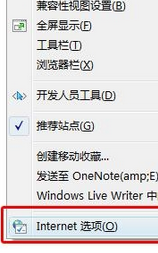
然后我们在“Internet选项”窗口中,选择“隐私”标签,勾选“打开弹出窗口阻止程序”就可以啦!
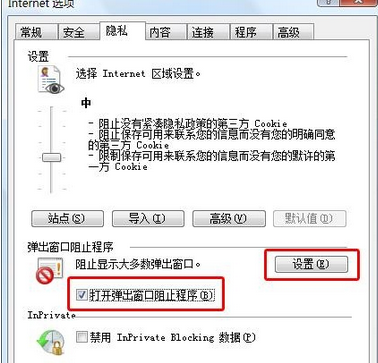
接着如上图所示您还可以点击设置,进行更高级的设置。可以在“例外情况”中添加允许的网站列表,还可以在“筛选级别”中选择“高”、“中”、“低”三个筛选级别
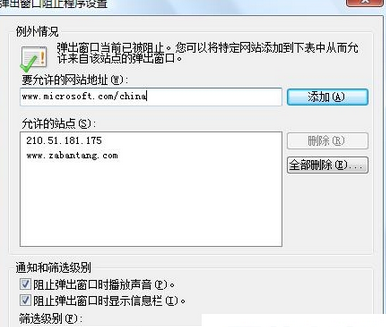
现在您再也不用被弹出广告骚扰了!
Q:如何关闭不停弹出的拨号提示?
要说现在这移动办公是越来越流行了,大家都拿着笔记本不停移动着办公,从家到公司,从公司到咖啡厅,从咖啡厅到机场……可是不同的办公地点登陆互联网的方式是不同的,在家一般咱都用ADSL拨号上网,可到公司就不用了,插上网线就可以自动登陆啦!可咱在家设置的ADSL拨号可没闲着,总会不停的跳出拨号连接的提示框,别提多讨厌了,怎么才能让它不出来呢?“Internet选项”里就能搞定啦!
在“Internet选项”的“连接”标签里,点选“从不进行拨号连接”,“确定”!欧拉,就这么简单!
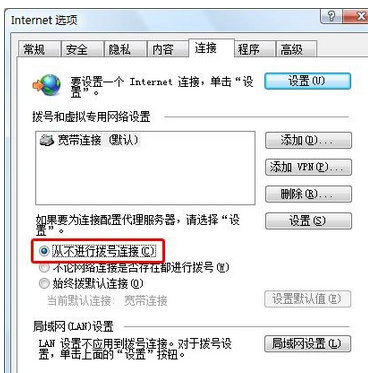
Q:如何清除自动保存的登陆密码?
每次进入一个新网站,要输入用户名和密码时,系统总会提示,是否需要记住密码以方便下一次登陆,一般我都会选“否”,不过有的时候操作太快,或者鼠标没操纵好,也有一时不慎点了“是”的时候,这要是普通网站就无所谓了,要是邮箱之类的私人地界,就有点麻烦了,只要有人能猜中用户名的第一个字母,这就算是解密了,怎么办?“Internet选项”来帮咱!
在“Internet选项”中选择“内容”标签,在“自动完成”栏点击“设置”
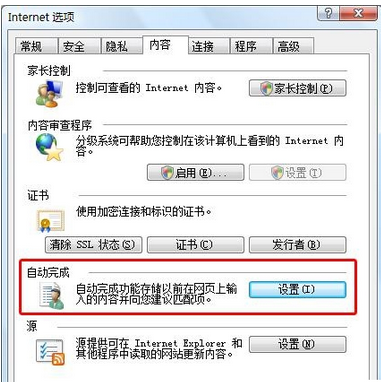
在“自动完成设置”窗口中不要勾选“表单上的用户名和密码”,以后就再也不会自动保存我们的密码了
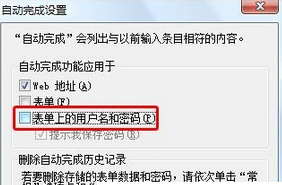
对于我们已经点了保存的密码怎么办?在“Internet选项”也可以清除哦!
在“Internet选项”中的“常规”标签下“浏览历史记录”栏中选择“删除”
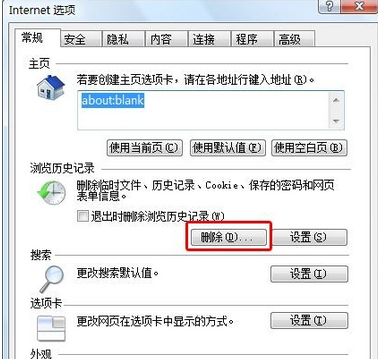
勾选“密码”项,点击“删除”,现在好了,所有记录都没了!放心多拉!(正如你所见,通过这里还可以删除Internet临时文件、Cookie、历史记录、表单数据等等)
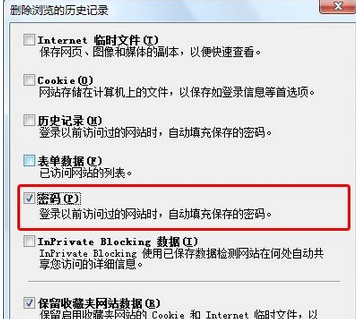
Q:如何恢复IE为默认浏览器?
自己的电脑有的时候总免不了会给别人用,可经过别人手之后,好多设置就会被改掉,上次我把我电脑借给同事出差用,结果回来电脑里就被装了一个我用不惯的浏览器,而且还被设成了默认浏览器,真让人不爽!改吧!
在“Internet选项”窗口中选择“程序”标签,在“默认的Web浏览器”栏中点击“设为默认值”,“确定”!恩,现在好啦!
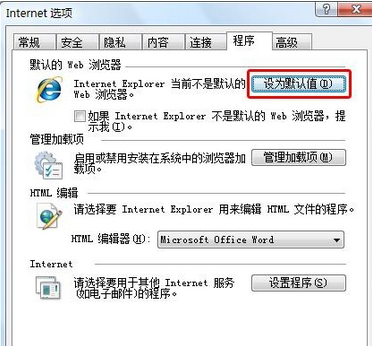
Q:如何清除烦人的加载项
其实很多加载项还是不错的,能让我们上网更顺畅,比如IE8新推出的加速器功能,而且大多数加载项都会通过提示框来获得我们的允许才会加载,不过也总有一些不自觉的网站或软件会不经我们允许在背地里加载,这就比较讨厌了,当然要除掉!还有一些加载项是我们目前已经不再使用了的,也想除掉,怎么办?您可以通过“Internet选项”中的“管理加载项”功能来完成,在IE8中这一功能有了全面改进,操作更简单了哦!
在“Internet选项”中选择“程序”标签,在“管理加载项”栏点击“管理加载项”按钮
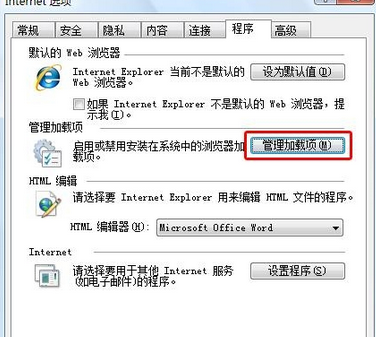
瞧,咱们IE上所有的加载项都分门别类列在这里了,觉得哪个不顺眼,禁用就好啦!
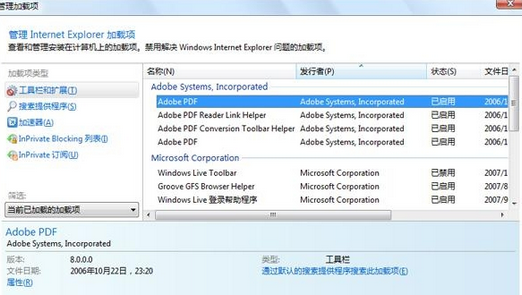
像加速器和搜索这一类的加载项如果不需要还可以直接删除哦!当然如果您特别喜欢使用哪个加载项也可以设置为默认首选,让他们使用起来更顺手!
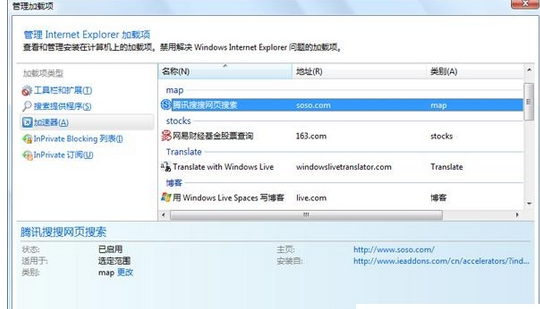
按照上文为你们讲解的Internet Explorer 8设置个性化的具体步骤介绍,你们是不是都学会了呀!











